NX 2306 制图-剖视图-按角度剖/旋转剖、阶梯剖
1、 按角度剖、旋转剖-步骤:
(注:鼠标中键的使用)UG中鼠标的操作使用代码表示,MB1指鼠标左键,MB2指鼠标中键,MB3指鼠标右键。
方法一:直接旋转剖
step1:先添加对应的两向基本视图
step2:打开剖视图对话框 (a、b两个方法进入对话框)
a. 点击 左上角 【剖视图】
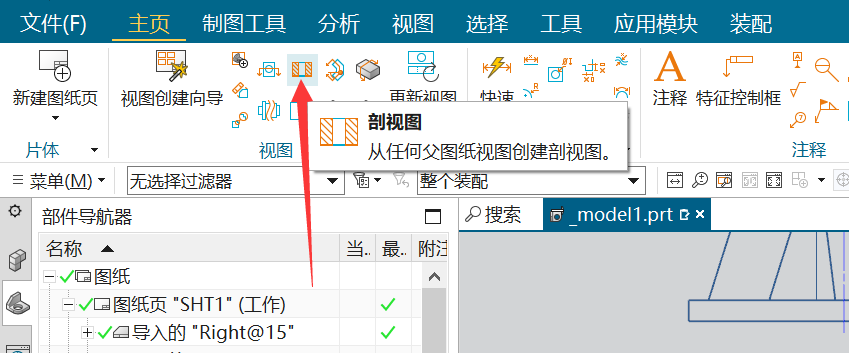
b. 在需要剖的视图上,右键,选择【添加剖视图】
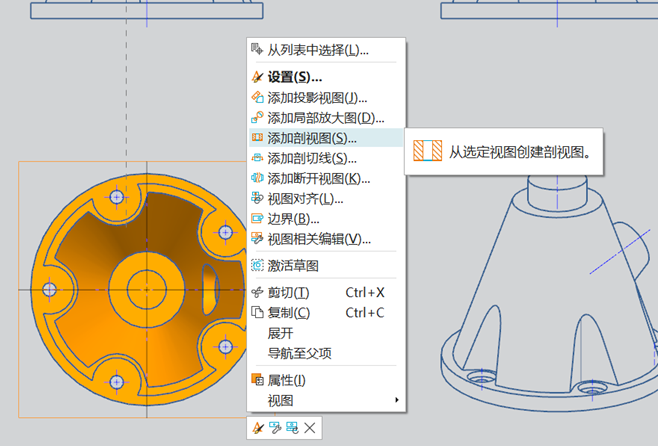
step3:在对话框内,选择【旋转】
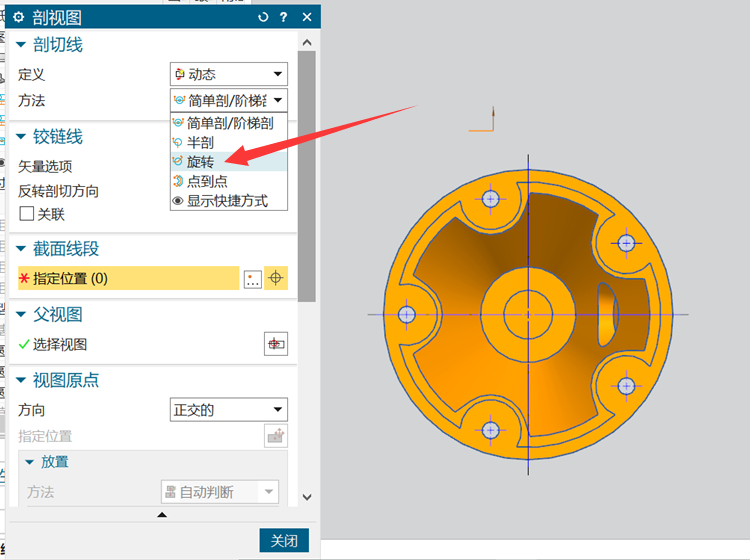
step4:根据对应的提示,选择旋转基点、第一条、第二条剖切线
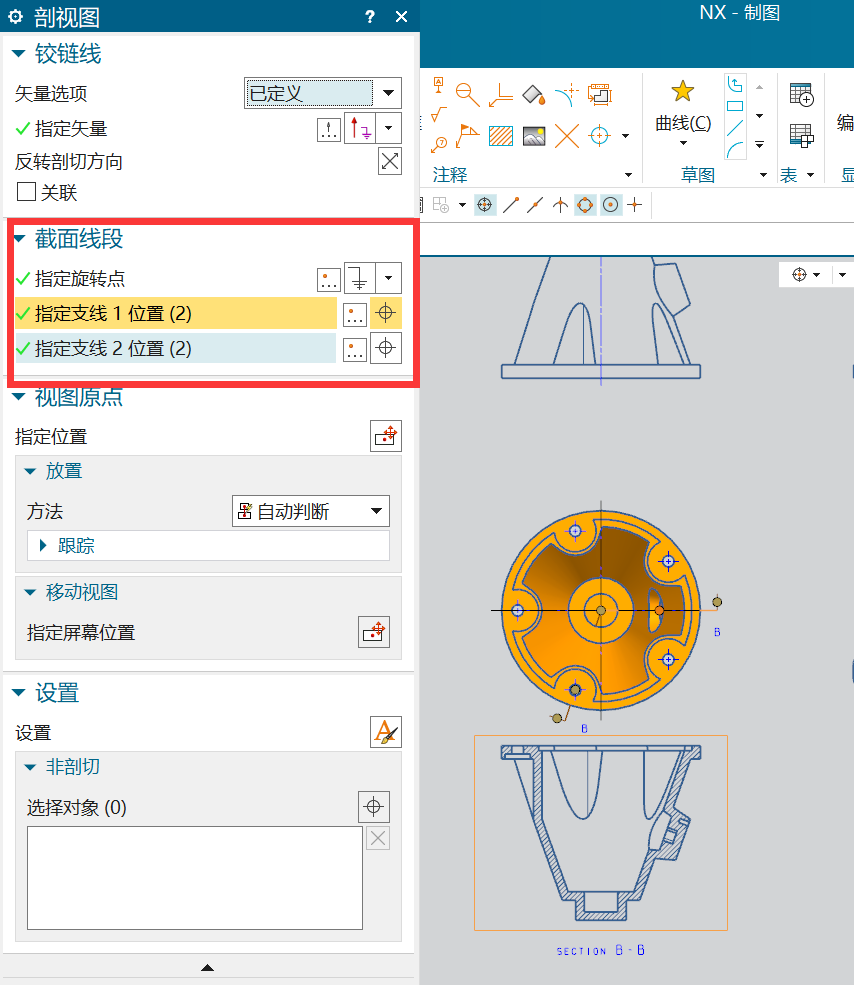
方法二:先画剖面线,再选择对应的剖面线,直接剖
step1:在需要剖的视图上,点击【添加剖切线】, 注意:在画剖面线的时候,注意打开捕捉点,否则选取不到控制点,如下图右


step2:绘制剖切线完成后,自动生成如下图

step3:打开【剖视图】命令,选择现有的剖切线,生成如下图右


step4:调整剖视图的整体角度,在需要调整的图面上右击,选择【设置】,再输入需要的角度即可(如下图右)


2、 阶梯剖-步骤:
方法一:先插入【独立的剖切线】,后根据现有截面插入剖视图
(类似于上面的方法二)


方法二:【视图】→【剖视图】
【剖切线】→动态
【铰链线】→已定义(注:就是视图方向)
【截面线段】→选中点→再点【截面线段】→再选中点.......
【视图原点】→选一个位置,把剖视图放下来就可以了

学习笔记,欢迎指正。


 浙公网安备 33010602011771号
浙公网安备 33010602011771号